Darbs ar tekstiem AffinityPublishervar būt gan izaicinošs, gan bagātinošs. Iegūstot pareizu izpratni un efektīvi izmantojot dažādus teksta rīkus, tu vari ievērojami uzlabot savus dizainus. Šajā rokasgrāmatā mēs aplūkosim grafiskā teksta un rāmja tekstapamatus, kā izveidot laukus, pielāgot saturu un izveidot tipogrāfiju atbilstoši savām vajadzībām. Sāksim!
Galvenie secinājumi
- Affinity Publisher ir divi galvenie teksta veidi: grafiskais teksts un rāmis teksts.
- Grafiskais teksts ir lieliski piemērots virsrakstiem, savukārt rāmis teksts nodrošina lielāku elastību pārrāvumiem.
- Fontu izmantošana jāveic piesardzīgi un mērķtiecīgi, lai panāktu labākos rezultātus.
Sol pēc soļa rokasgrāmata
1. Izvēlies teksta rīku
Lai uzsāktu teksta izveidi, jāaktivizē teksta rīks. To vari darīt teksta panelī pa kreisi no Affinity Publisher vai arī nospiežot taustiņu T uz sava datora tastatūras. Teksta rīkam ir divas galvenās funkcijas: grafiskaisteksts un rāmis teksts.
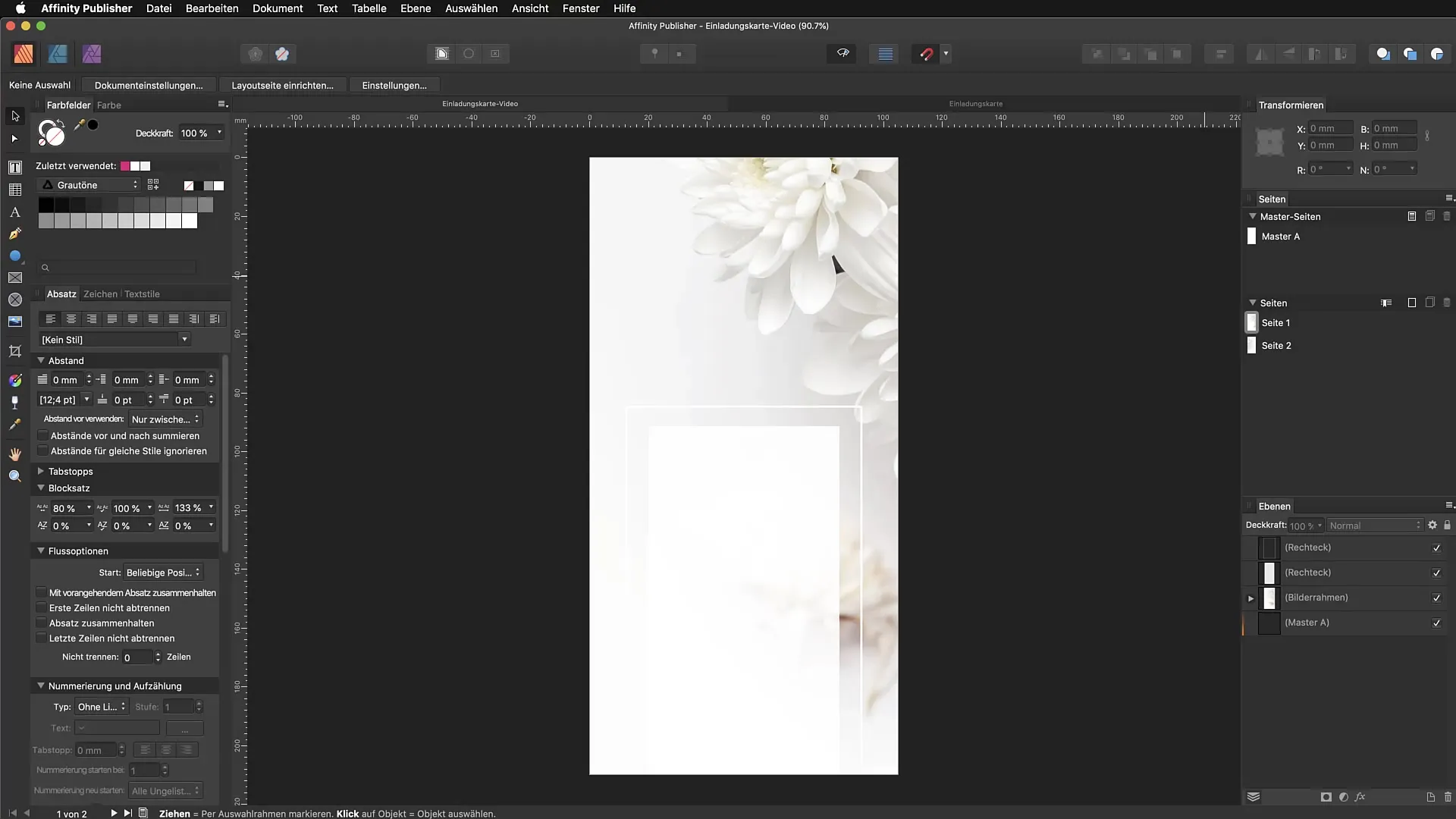
2. Izveido grafisko tekstu
Izvēlies grafiskā teksta rīku un uzvelc teksta lauku. Uzreiz vari sākt ievadīt vēlamo tekstu, piemēram, "Georg". Grafiskais teksts ir lieliski piemērots virsrakstiem, jo to var proporcionāli pielāgot, kas nozīmē, ka tekstu lauks pielāgojas satura izmēram.
3. Izvēlies fontus
Augšējā lietotāja saskarnē atradīsi fontu opciju. Noklikšķini uz tā un izvēlies piemērotu fontu no saraksta. Tavs izvēlētais teksts nekavējoties tiks atjaunināts ar jauno fontu, neprasot katru burtu mainīt manuāli. Tādējādi tu saglabā pārskatu un ietaupi laiku.
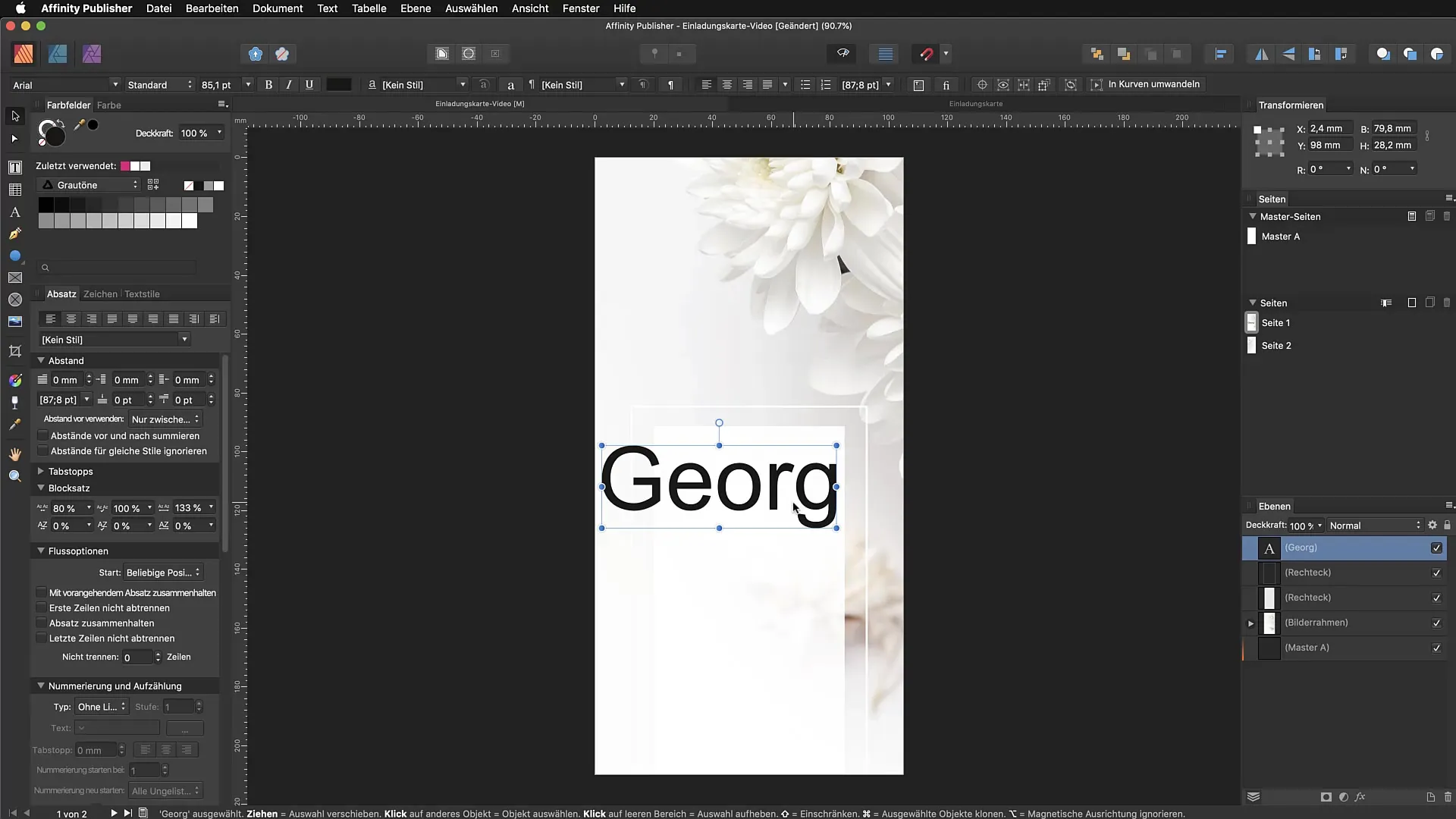
4. Pielāgo fonta izmēru un krāsu
Tu vari viegli pielāgot fonta izmēru, izmantojot peli vai tieši ievadot punktu izmēru. Krāsas izvēle ir svarīga teksta lauku izveidošanā. Izvēlies pievilcīgu krāsu, kas atbilst tavam dizainam, izmantojot krāsu paleti vai priekšstatu.
5. Kopē un pielāgo tekstu
Ja vēlies pielāgot vārdu, vienkārši kopē teksta lauku un maini tekstu, kā vēlies. Lai izmantotu "Ion" vietā "Georg", saglabā kopiju un maini tekstu. Tas ļauj tev ātri izveidot dažādus elementus uz tavas uzaicinājuma kartes vai dokumenta.
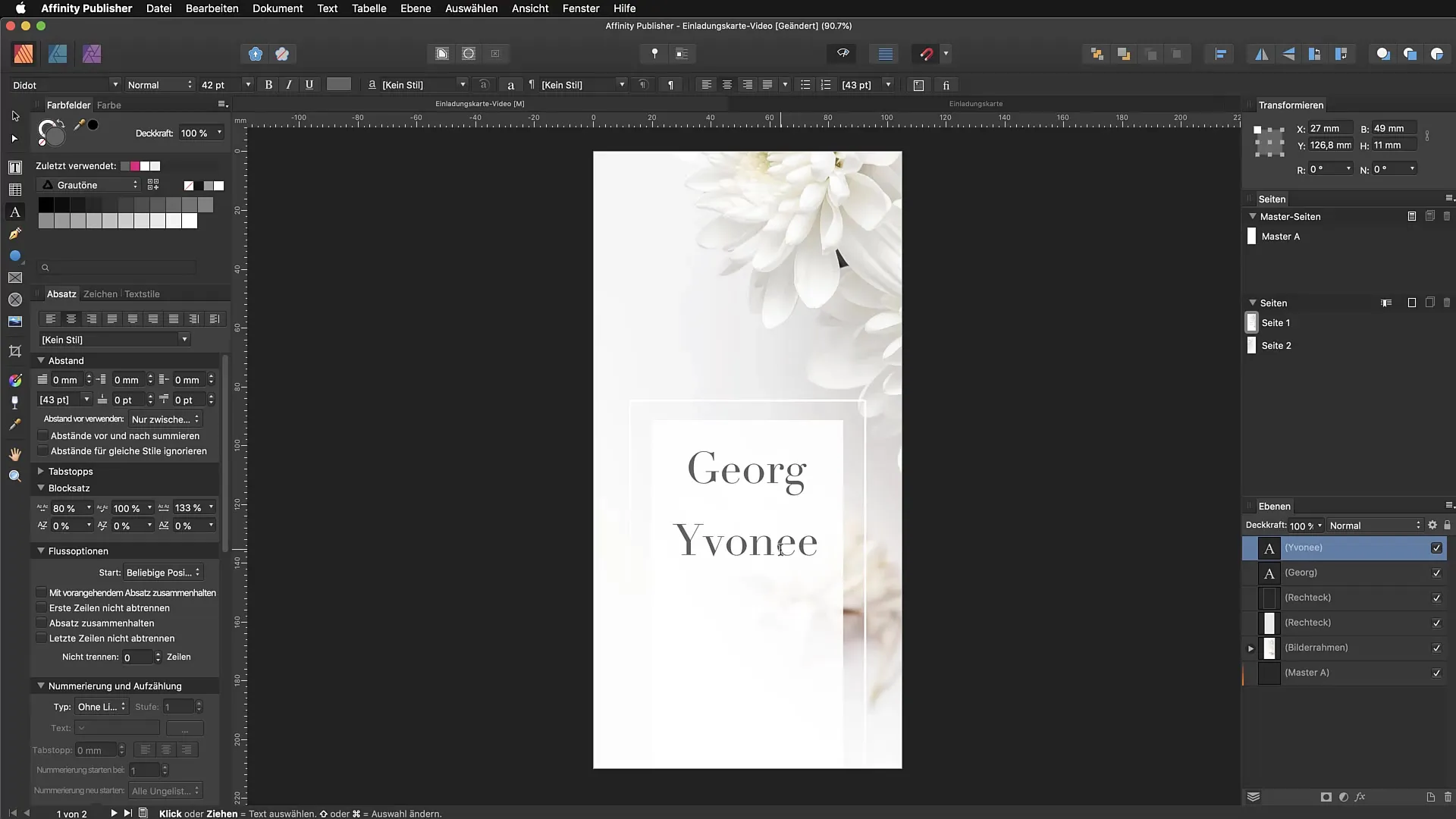
6. Izmanto rāmi tekstu
Lai ieliktu rāmi tekstu, izvēlies opciju "Ievietot aizpildījuma tekstu" no "Teksta" izvēlnes. Tas dod tev iespēju ievietot garāku tekstu iepriekšnoteiktos konteineros. Ir svarīgi ņemt vērā, ka rāmja teksts automātiski pielāgosies, ja tiks mainīta rāmja platums.
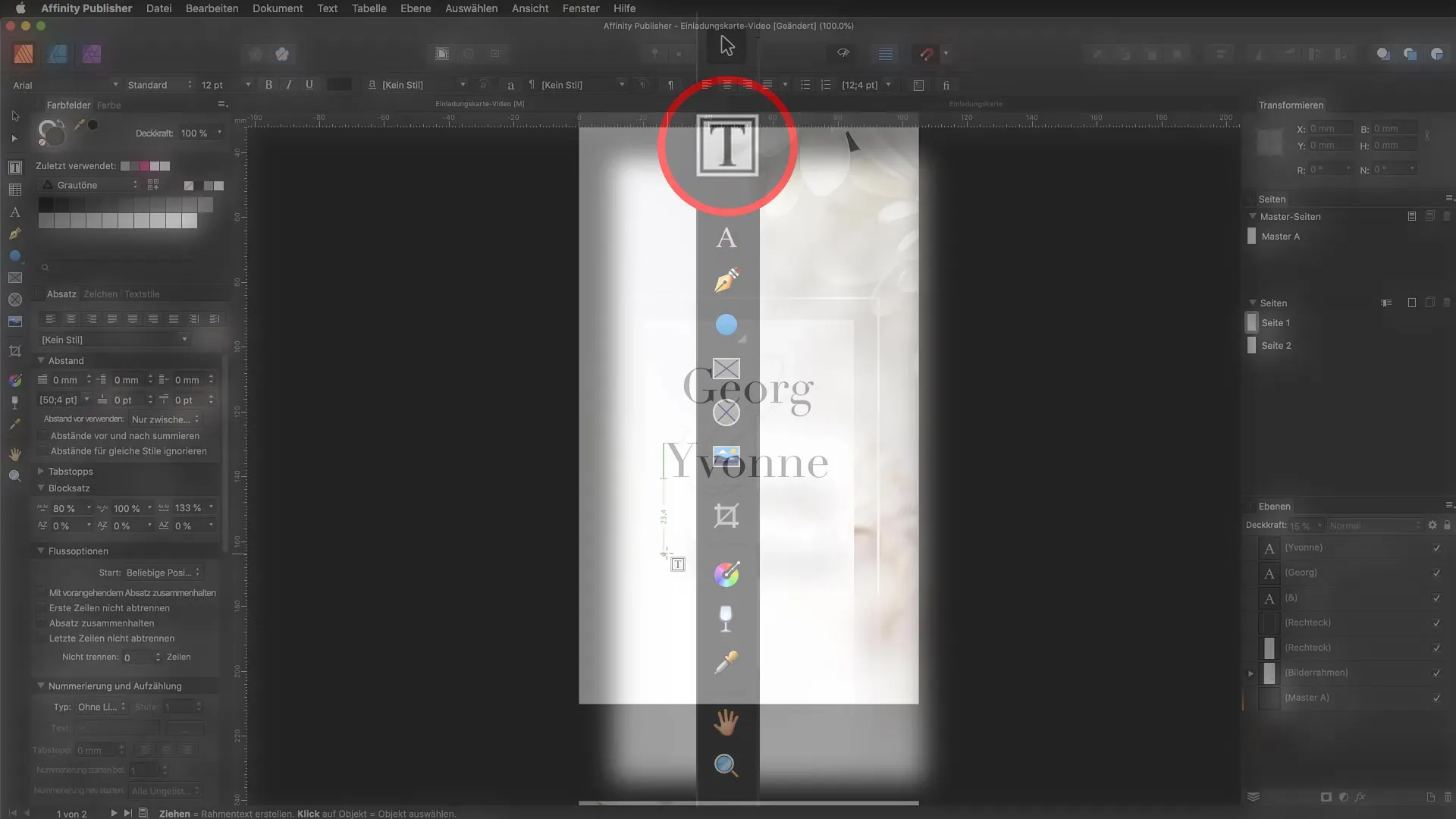
7. Standartizē aizpildījuma tekstu
Aizpildījuma tekstiem tev ir iespēja izveidot jaunu standarta aizpildījuma tekstu. Tu vari vienkāršas alternatīvas, piemēram, "lorem ipsum", aizstāt ar saviem tekstiem, lai saglabātu vairāk kontroli pār dizainu. Šis process notiek iestatījumos zem "Aizpildījuma teksta" cilnes.
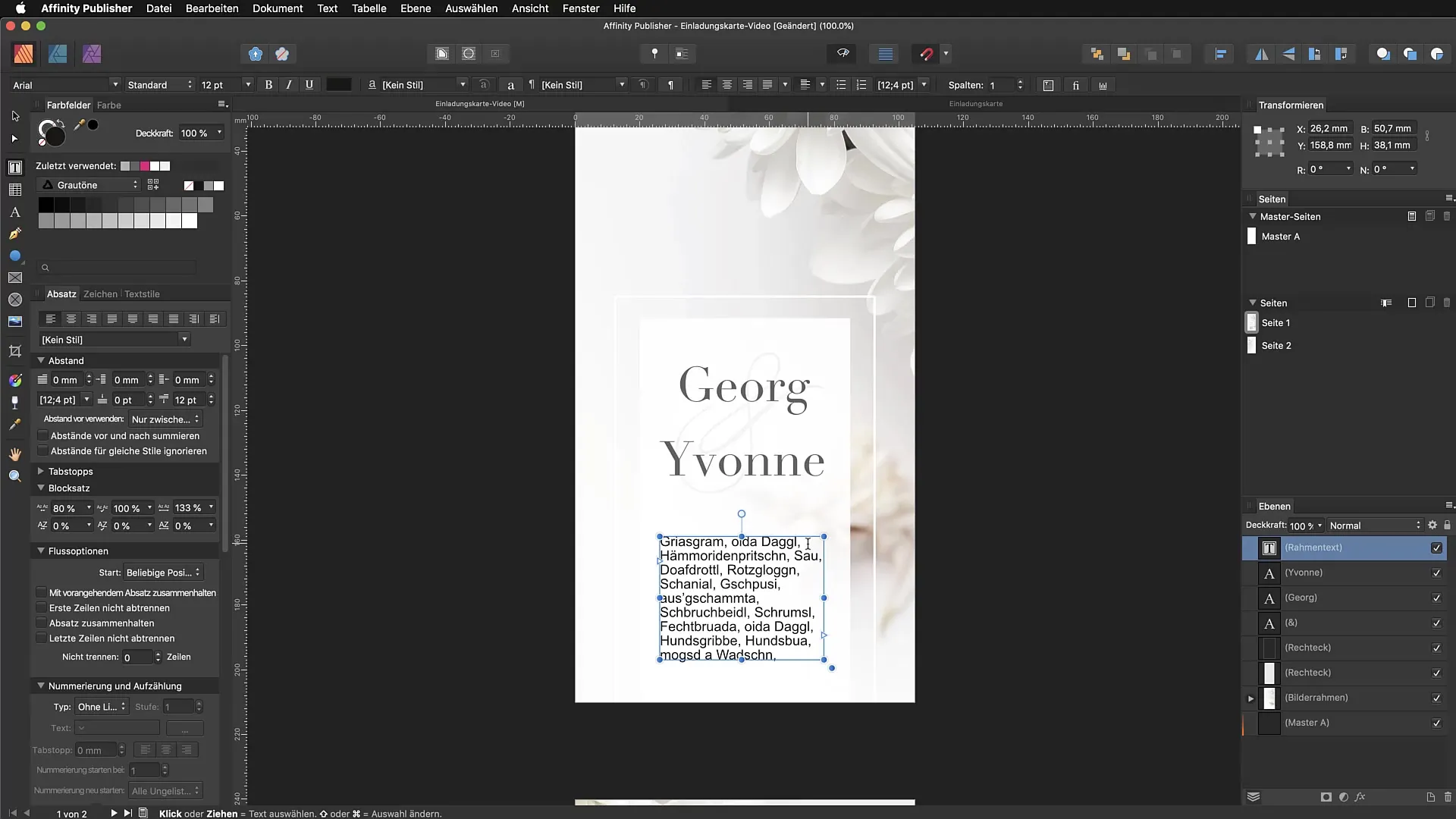
8. Tipogrāfiskās pielāgošanas
Lai nodrošinātu, ka tavi teksti izskatās labi, eksperimentē ar tipogrāfiskajām opcijām, piemēram, rindkopu, burtu attālumiem un kapitālsakām. Tu vari, piemēram, pārvērst visus burtus lielajos, izvēloties rakstzīmju paneli un pielāgojot attiecīgo opciju.
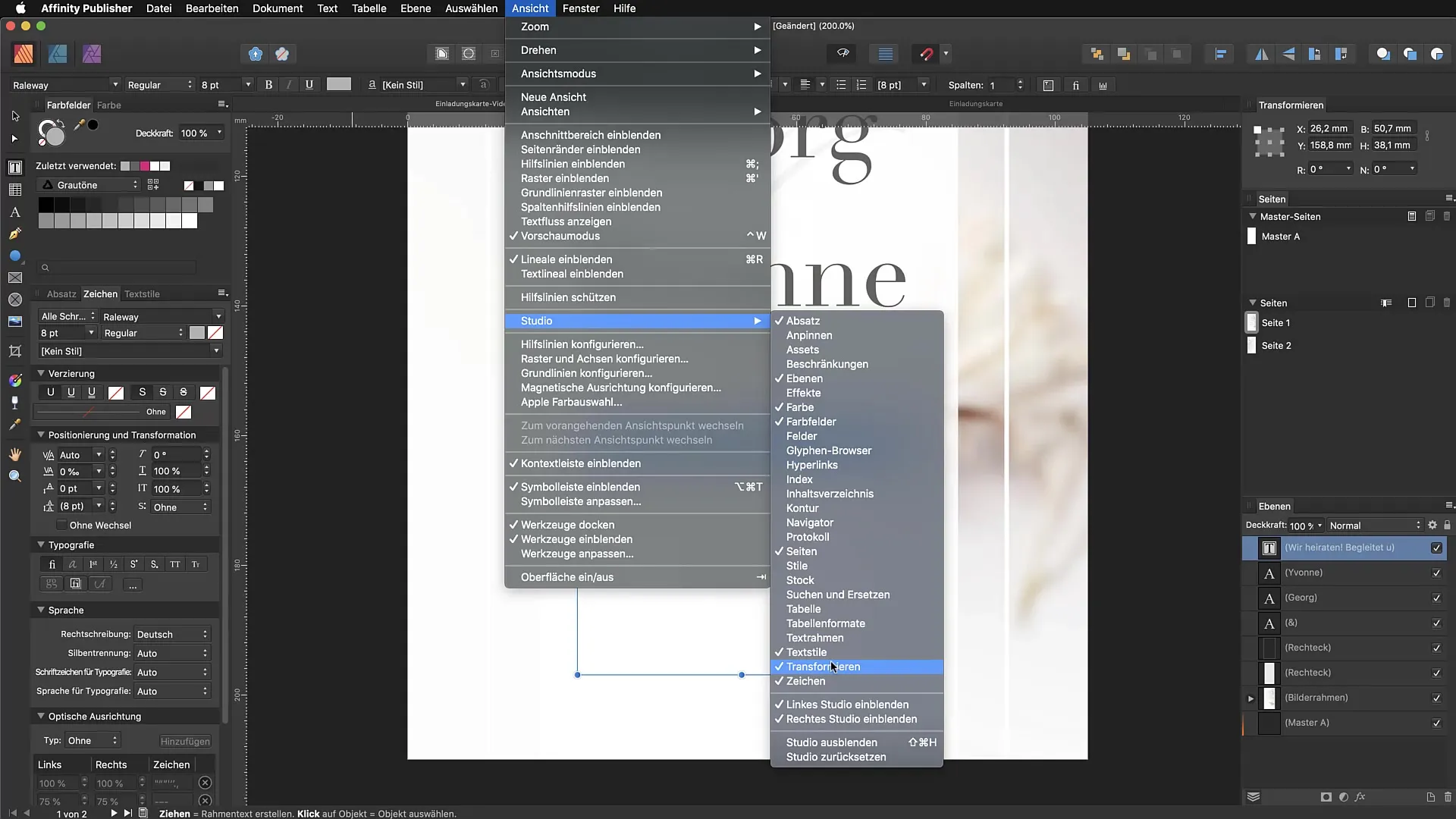
9. Darbs ar fontu sagriezumiem
Izmantojot bieza un slīpā fonta funkciju, esi piesardzīgs. Izvēlies konkrēto fonta griezumu no savas fonta ģimenes, nevis izmantojot pogas panelī, lai izvairītos no maldinošiem rezultātiem.
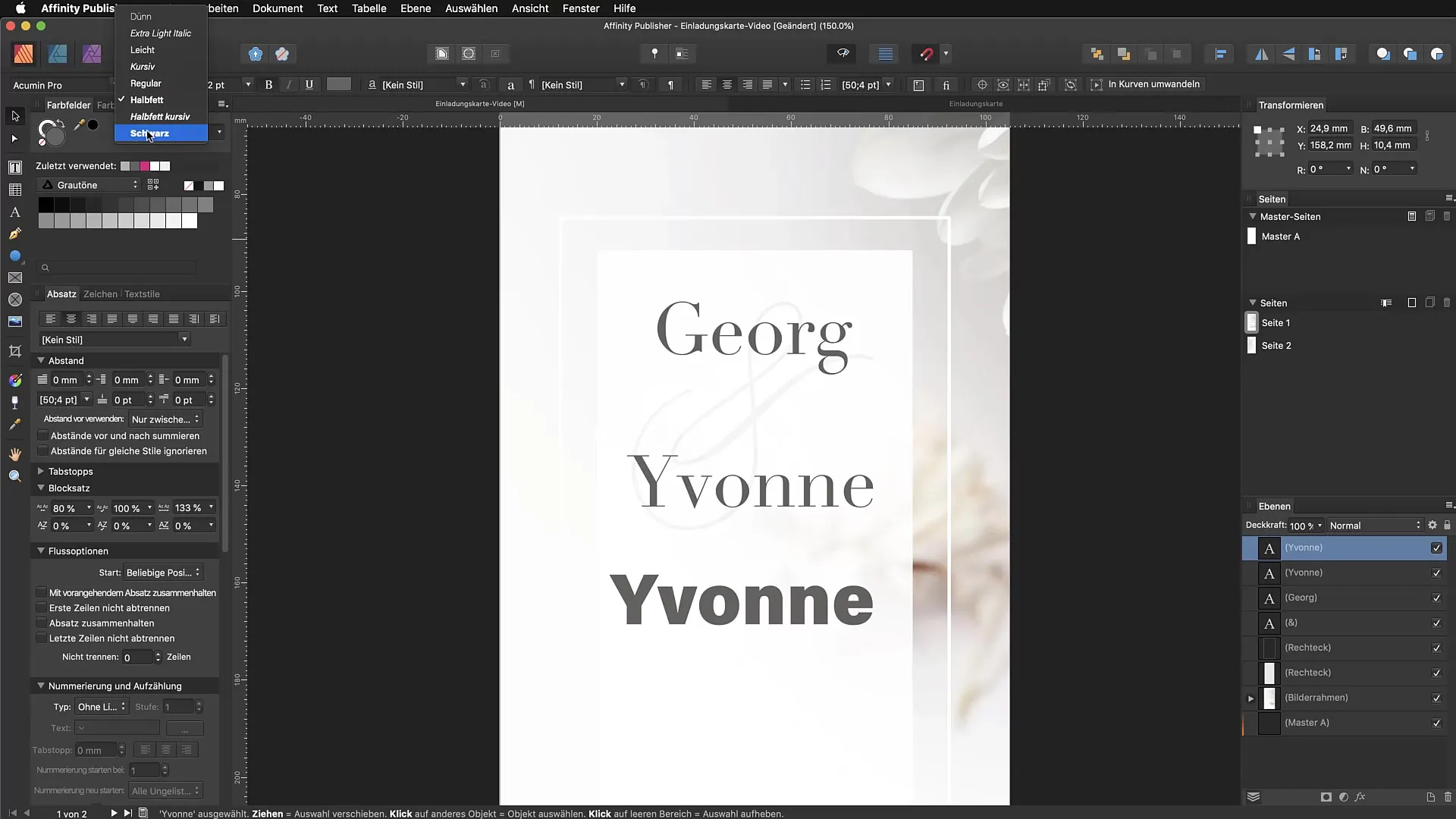
10. Pielāgo layotu
Visbeidzot, pēc tam, kad esi iestatījis savus tekstus, pārliecinies, ka viss labi sader un izskatās pievilcīgi. Pārvieto teksta laukus, lai tos optimāli novietotu un pārliecinies, ka visa izkārtojums ir harmonisks.
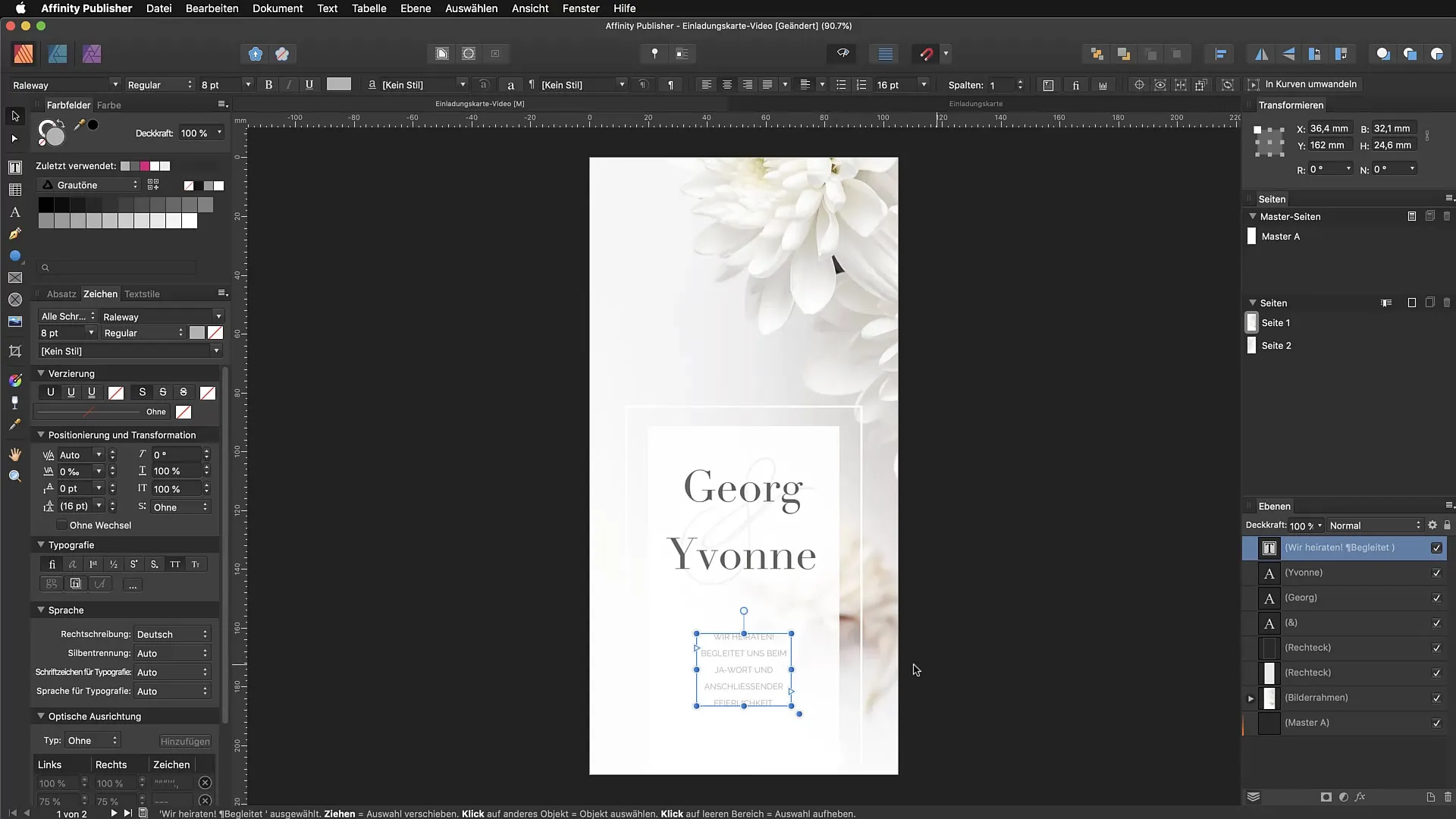
Kopsavilkums - Affinity Publisher: Efektīvi izmantot grafisko un rāmi tekstu
Šajā rokasgrāmatā tu esi uzzinājis, kā efektīvi izmantot grafisko un rāmi tekstu Affinity Publisher. Pareizi izmantojot rīkus un veicot tipogrāfiskas pielāgošanas, tu vari izveidot pievilcīgu dizainu.
Biežāk uzdotie jautājumi
Kāpēc man vajadzētu izmantot grafisko tekstu vietā rāmi tekstu?Grafiskais teksts ir labāks virsrakstiem un mazākiem tekstiem, jo to ir vieglāk skalēt un pielāgot.
Kas ir rāmi teksts un kad man to vajadzētu izmantot?Rāmi teksts ir ideāls garākiem saturiem un ļauj pārrāvumus un plūstošu tekstu vienā konteinerā.
Kā es varu pievienot fontus Affinity Publisher?Tu vari pievienot fontus, izmantojot fontu izvēlni, instalējot tos savās sistēmas fontēs un pēc tam izvēloties Affinity Publisher.
Kā es varu pārliecināties, ka mani teksti ir labi lasāmi?Pārliecinies, ka fonta krāsa un fona krāsa ir pietiekami kontrastējošas, un izvēlies atbilstošu fonta izmēru un veidu.
Kur es varu atrast visvairāk tipogrāfisko pielāgojumu opciju?Lielāko daļu opciju atradīsi rakstzīmju panelī, kuru vari aktivizēt, izmantojot izvēlni "Skats", un pēc tam "Studija".


